
ምናልባትም ብዙ ልምድ ያላቸው ተጠቃሚዎች በ Excel ውስጥ የተወሰነ ውሂብን ለመቅዳት ሞክረዋል ፣ ግን በድርጊቶቹ ምክንያት ሙሉ ለሙሉ የተለየ ዋጋ ወይም ስህተት አግኝተዋል። ይህ ሊሆን የቻለበት ቀመር በቀዳሚው የመገልበጥ ክልል ውስጥ የነበረ በመሆኑ ነው ፣ እሱ ደግሞ የገባው እሴት ሳይሆን ዋጋው ነበር። እነዚህ ተጠቃሚዎች እንደዚህ ያለ ፅንሰ-ሀሳቡን የሚያውቁ ከሆነ እንደዚህ ያሉትን ችግሮች ማስወገድ ይቻላል "ልዩ ማስገቢያ". በእሱ እርዳታ ሂሳብን ጨምሮ በርካታ ሌሎች ተግባሮችን ማከናወን ይችላሉ። ይህ መሣሪያ ምን እንደሆነ እና ከእሱ ጋር እንዴት እንደሚሠራ እንይ ፡፡
በልዩ ማስገቢያ ይስሩ
አንድ ልዩ ግቤት በዋናነት አንድ የተወሰነ አገላለጽ ተጠቃሚው በሚፈልገው ቅፅበት የ Excel ንጣፍ ውስጥ ለማስገባት የታሰበ ነው። በዚህ መሣሪያ ፣ ሁሉም የተቀዱ ውሂቦችን ሳይሆን በሴሉ ውስጥ መለጠፍ ይችላሉ ፣ ግን የግለሰብ ባህሪዎች (እሴቶች ፣ ቀመሮች ፣ ቅርጸት ፣ ወዘተ) ብቻ። በተጨማሪም መሳሪያዎችን በመጠቀም የሂሳብ ስራዎችን ማከናወን ይችላሉ (መደመር ፣ ማባዛት ፣ መቀነስ እና ማካፈል) እንዲሁም ሠንጠረposeን መተላለፍ ፣ ማለትም ፣ ረድፎችን እና ዓምዶቹን ይቀያይሩ ፡፡
ወደ ልዩ ማስገቢያ ለመሄድ በመጀመሪያ ፣ የቅጅ እርምጃውን ማከናወን ያስፈልግዎታል ፡፡
- ሊቅዱት የሚፈልጉትን ህዋስ ወይም ክልል ይምረጡ ፡፡ የግራ አይጤን ቁልፍ በሚይዙበት ጊዜ ከጠቋሚው ጋር ይምረጡ። በቀኝ መዳፊት አዘራር ምርጫው ላይ ጠቅ ያድርጉ። አንድን ንጥል ለመምረጥ የሚያስፈልግዎት የአውድ ምናሌ ገቢር ነው ገልብጥ.

እንዲሁም ፣ ከላይ ባለው አሰራር ፋንታ ትር ውስጥ መሆን ይችላሉ "ቤት"አዶውን ጠቅ ያድርጉ ገልብጥይህም በቡድኑ ውስጥ ባለው ቴፕ ላይ ይቀመጣል ቅንጥብ ሰሌዳ.

አንድን አገላለጽ በመምረጥ እና የሙቅ-ጥምር ጥምረት በመተየብ መግለጫውን መገልበጥ ይችላሉ Ctrl + C.
- የአሰራር ሂደቱን በቀጥታ ለመቀጠል ከዚህ በፊት የተቀዳ አባላትን ለመለጠፍ ያቀድንበትን ቦታ ይምረጡ ፡፡ በቀኝ መዳፊት አዘራር ምርጫውን ጠቅ እናደርጋለን። በሚጀምርበት አውድ ምናሌ ውስጥ ቦታውን ይምረጡ "ልዩ አስገባ ...". ከዚያ በኋላ በሦስት ቡድን የተከፋፈሉ የተለያዩ እርምጃዎችን መምረጥ የሚችሉበት ተጨማሪ ዝርዝር ይከፈታል ፡፡
- ያስገቡ ("ያስገቡ" ፣ "አስተላልፍ" ፣ "ቀመሮች" ፣ "ቀመሮች እና የቁጥር ቅርፀቶች" ፣ "ያለ ክፈፎች" ፣ "የመጀመሪያዎቹን አምዶች ስፋት አቆይ" እና "የመጀመሪያውን ቅርጸት አቆይ");
- ለጥፍ እሴቶች ("እሴት እና ምንጭ ቅርጸት" ፣ "እሴቶች" እና "እሴቶች እና የቁጥር ቅርፀቶች");
- ሌሎች የማስገቢያ አማራጮች (ቅርጸት ፣ ምስል ፣ አገናኝ አስገባ እና የተገናኘ ምስል) ፡፡
እንደሚመለከቱት ፣ የመጀመሪያው ቡድን መሳሪያዎች በሴሉ ወይም ክልል ውስጥ ያለውን አገላለፅ ይገለብጣሉ። ሁለተኛው ቡድን ቀመሮችን ሳይሆን እሴቶችን ለመቅዳት የታሰበ ነው ፡፡ ሦስተኛው ቡድን ቅርጸት እና መልክ ያስተላልፋል ፡፡
- በተጨማሪም ፣ በተመሳሳዩ ተጨማሪ ምናሌ ውስጥ ተመሳሳይ ስም ያለው ሌላ ንጥል አለ - "ልዩ አስገባ ...".
- በላዩ ላይ ጠቅ ካደረጉት ፣ ልዩ ልዩ የማስገቢያ መስኮት በሁለት ትላልቅ ቡድኖች የተከፈለ ነው ፡፡ ለጥፍ እና "ክወና". ለመጨረሻው ቡድን መሳሪያዎች ምስጋና ይግባው ከዚህ በላይ የተወያዩትን የሂሳብ ስራዎችን ማከናወን ይቻላል ፡፡ በተጨማሪም ፣ በዚህ መስኮት ውስጥ በሁለት ቡድኖች ውስጥ የማይካተቱ ሁለት ነገሮች አሉ- ባዶ ሕዋሶችን ዝለል እና "አስተላልፍ".
- በአውድ ምናሌው ብቻ ሳይሆን በጠርዙ ላይ ባለው መሳሪያዎችም በኩል ወደ ልዩ ማስገቢያ መግባት ይችላሉ ፡፡ ይህንን ለማድረግ በትሩ ውስጥ መሆን "ቤት"፣ በአዝራሩ ስር በሚገኘው ወደታች ወደታች ባለ ሶስት አቅጣጫዊ መልክ መልክ አዶውን ጠቅ ያድርጉ ለጥፍ በቡድን ውስጥ ቅንጥብ ሰሌዳ. ከዚያ ወደ ተለየ መስኮት ሽግግርን ጨምሮ ሊሆኑ የሚችሉ እርምጃዎች ዝርዝር ይከፈታል።




ዘዴ 1 - ከእሴቶች ጋር ይስሩ
የሕዋሶችን ዋጋዎች ለማስተላለፍ ከፈለጉ ፣ ውጤቱ በሂሳብ ቀመሮች በመጠቀም የሚታየው ፣ ከዚያ ልዩ ማስገቢያው ለዚህ ጉዳይ ብቻ የተዘጋጀ ነው። መደበኛ ቅጅ የሚጠቀሙ ከሆነ ቀመር ይገለበጣል ፣ እና በዚህ ላይ የሚታየው ዋጋ በትክክል የሚፈልጉትን ላይሆን ይችላል።

- እሴቶቹን ለመቅዳት የስሌቶቹ ውጤት የያዘውን ክልል ይምረጡ። ከዚህ በላይ በተነጋገርናቸው መንገዶች በማንኛውም መንገድ እንገልዳቸዋለን-የአገባብ ምናሌው ፣ ሪባን ላይ ያለው ቁልፍ ፣ የሙቅ ቁልፎች ጥምረት ፡፡
- ውሂቡን ለማስገባት ያቀድነው ቦታ ላይ ያለውን ቦታ ይምረጡ ፡፡ ከላይ ከተብራሩት ዘዴዎች በአንዱ ወደ ምናሌ እንሄዳለን ፡፡ በግድ ውስጥ እሴቶችን ያስገቡ ቦታን ይምረጡ "እሴቶች እና የቁጥር ቅርፀቶች". ይህ ነገር በዚህ ሁኔታ ውስጥ በጣም ተስማሚ ነው ፡፡

ተመሳሳይ አሰራር ቀደም ሲል በተጠቀሰው መስኮት በኩል ሊከናወን ይችላል ፡፡ በዚህ ሁኔታ, በአግዳሚው ውስጥ ለጥፍ ማብሪያ / ማጥፊያውን ወደ ቦታው ያዙሩት "እሴቶች እና የቁጥር ቅርፀቶች" እና ቁልፉ ላይ ጠቅ ያድርጉ “እሺ”.
- የትኛውን መምረጥ ቢፈልጉ ውሂቡ ወደተመረጠው ክልል ይተላለፋል። ቀመሩን ቀያሪ ሳይለወጡ ውጤቱ ይታያል ፡፡



ትምህርት ቀመር በ Excel ውስጥ እንዴት እንደሚወገድ
ዘዴ 2: ቀመር ቀመሮች
ግን ቀመሮችን በትክክል ለመቅዳት ሲፈልጉ ተቃራኒ ሁኔታም አለ ፡፡
- በዚህ ሁኔታ ፣ የቅጅ አሰራሩን በተቻልነው መንገድ እናከናውናለን።
- ከዚያ በኋላ ሠንጠረ orን ወይም ሌላ ውሂቡን ለማስገባት በሚፈልጉበት ሉህ ላይ ያለውን ቦታ ይምረጡ ፡፡ የአውድ ምናሌውን አግብር እና እቃውን እንመርጣለን ቀመሮች. በዚህ ሁኔታ ፣ ቀመሮች እና እሴቶች ብቻ ይገባሉ (ቀመሮች በሌሉባቸው ሕዋሳት ውስጥ) ፣ ግን በተመሳሳይ ጊዜ የቁጥር ቅርጸቶችን ቅርጸት እና አቀማመጥ ይጠፋሉ። ስለዚህ ፣ ለምሳሌ ፣ የምንጩ ቅርጸት በምንጩ አካባቢ ውስጥ ካለ ፣ ከዚያ ከቀዳ በኋላ በስህተት ይታያል። ተጓዳኝ ሕዋሳት በተጨማሪነት መቅረጽ አለባቸው።

በመስኮቱ ውስጥ ይህ እርምጃ ማብሪያውን ወደ ቦታው ከማንቀሳቀስ ጋር ይዛመዳል ቀመሮች.

ግን የቁጥር ቅርጸቱን በሚጠብቁበት ጊዜ ቀመሮችን ማስተላለፍ ወይም ኦሪጂናል ቅርፀቱን ሙሉ በሙሉ በሚቆይበት ጊዜም ቢሆን ማስተላለፍ ይቻላል ፡፡
- በመጀመሪያው ጉዳይ ላይ በምናሌው ውስጥ ያለውን ንጥል ይምረጡ የቁጥሮች ቀመሮች እና ቅርፀቶች ".

ክዋኔው በመስኮቱ በኩል ከተከናወነ ታዲያ በዚህ ሁኔታ ማብሪያ / ማጥፊያውን ወደ ማዞር ያስፈልግዎታል የቁጥሮች ቀመሮች እና ቅርፀቶች " ከዚያ በአዝራሩ ላይ ጠቅ ያድርጉ “እሺ”.
- በሁለተኛው ሁኔታ ቀመሮችን እና የቁጥር ቅርጸቶችን ብቻ ሳይሆን ሙሉ ቅርጸት ማስቀመጥ ሲያስፈልግዎ የምናሌ ንጥል ይምረጡ "ኦሪጅናል ቅርጸትን አቆይ".

ተጠቃሚው ወደ መስኮቱ በመሄድ ይህንን ተግባር ለመፈፀም ከወሰነ በዚህ ጊዜ ማብሪያ / ማጥፊያውን ወደ ቦታው ማንቀሳቀስ ያስፈልግዎታል "ከዋናው ጭብጥ ጋር" እና ቁልፉ ላይ ጠቅ ያድርጉ “እሺ”.


ዘዴ 3: የዝውውር ቅርጸት
ተጠቃሚው ውሂቡን ማስተላለፍ የማይፈልግ ከሆነ ፣ ግን ሰንጠረ toን ሙሉ በሙሉ በተለያዩ መረጃዎች ለመሙላት ከፈለጉ ብቻ በዚህ ሁኔታ ውስጥ ፣ የልዩ ግቤቱን የተወሰነ ነጥብ መጠቀም ይችላሉ።
- የምንጭ ሠንጠረ Copyን ይቅዱ።
- በሰንጠረ On ላይ የጠረጴዛውን አቀማመጥ ለማስገባት የምንፈልገውን ቦታ ይምረጡ ፡፡ የአውድ ምናሌ ብለን እንጠራዋለን ፡፡ በክፍሉ ውስጥ "ሌሎች የማስገቢያ አማራጮች" ንጥል ይምረጡ ቅርጸት.

የአሰራር ሂደቱ በመስኮቱ በኩል ከተከናወነ ታዲያ በዚህ ሁኔታ ማብሪያ / ማጥፊያውን ወደ ቦታው እናዞራለን "ቅርፀቶች" እና ቁልፉ ላይ ጠቅ ያድርጉ “እሺ”.
- እንደሚመለከቱት ፣ ከነዚህ እርምጃዎች በኋላ ፣ የዋናው ሠንጠረዥ አቀማመጥ በተቀመጠው ቅርጸት ይተላለፋል ፣ ግን በእውነቱ በእውነቱ አልተሞላም ፡፡


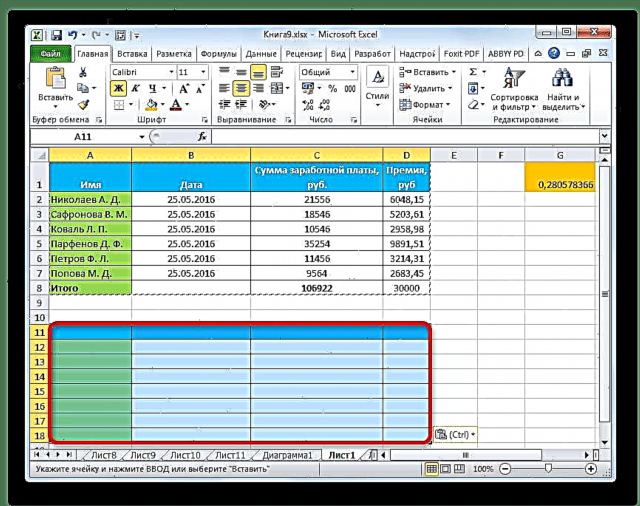
ዘዴ 4: የአምዶቹ መጠን ሲጠበቁ ጠረጴዛውን ይቅዱ
የጠረጴዛውን ቀላል ቅጂ የምናከናውን ከሆነ እኛ የአዲሱ ሠንጠረ allች ሕዋሳት ሁሉንም የምንጭ መረጃውን ለማስተናገድ የሚችሉ መሆናቸው ምንም ሚስጥር አይደለም ፡፡ ልዩ ልጣፎችን በመጠቀም ሲገለብጡ ይህንን ሁኔታ ማስተካከልም ይችላሉ ፡፡

- በመጀመሪያ ፣ ከላይ የተጠቀሱትን ማናቸውንም ዘዴዎች በመጠቀም የመነሻ ሰንጠረዥን ይቅዱ ፡፡
- ቀደም ሲል የታወቁትን ምናሌ ከጀመሩ በኋላ እሴቱን ይምረጡ “የመጀመሪያዎቹን አምዶች ስፋት አቆይ”.

በልዩ ማስገቢያ መስኮት በኩል ተመሳሳይ አሰራር ሊከናወን ይችላል ፡፡ ይህንን ለማድረግ ማብሪያ / ማጥፊያውን ወደ ቦታው ያዙሩት የአምድ ስፋቶች. ከዚያ በኋላ ፣ እንደማንኛውም ጊዜ ፣ ቁልፉን ጠቅ ያድርጉ “እሺ”.
- የመጀመሪያውን አምድ ስፋቱን ሲይዝ ሠንጠረ insert ይገባል።


ዘዴ 5-ስዕል ያስገቡ
ለልዩ የማስገቢያ ችሎታዎች ምስጋና ይግባቸው ፣ እንደ ስዕል ያለ ሠንጠረ includingን ጨምሮ በወረቀት ላይ የሚታየውን ማንኛውንም ውሂብ መቅዳት ይችላሉ ፡፡
- የተለመደው የቅጅ መሳሪያዎችን በመጠቀም ዕቃውን ይቅዱ ፡፡
- ስዕሉ የተቀመጠበትን ሉህ ላይ እንመርጣለን። ምናሌውን እንጠራዋለን ፡፡ በውስጡ ያለውን እቃ ይምረጡ "ስዕል" ወይም "የተገናኘ ምስል". በመጀመሪያው ሁኔታ ፣ የገባው ምስል ከማንኛውም ምንጭ ሰንጠረዥ ጋር በምንም መንገድ አይገናኝም ፡፡ በሁለተኛው ሁኔታ በሠንጠረ in ውስጥ ያሉት እሴቶች ሲቀየሩ ስዕሉ በራስ-ሰር ይዘምናል ፡፡


በልዩ የማስገቢያ መስኮት ውስጥ እንዲህ ዓይነቱን አሠራር ማከናወን አይቻልም ፡፡
ዘዴ 6: ማስታወሻዎችን ቅዳ
ልዩ ፓስታን በመጠቀም ማስታወሻዎችን በፍጥነት መገልበጥ ይችላሉ ፡፡
- ማስታወሻዎቹን የያዙ ሕዋሶችን ይምረጡ። በአውራጃው ምናሌ እንጠቀማቸዋለን በአራባው ምናሌ ላይ ቁልፉን በመጠቀም ወይም የቁልፍ ጥምርን በመጫን Ctrl + C.
- ማስታወሻዎቹ ለማስገባት የሚገቡባቸውን ሴሎች ይምረጡ ፡፡ ወደ ልዩ ማስገቢያ መስኮት ይሂዱ።
- በሚከፈተው መስኮት ውስጥ ማብሪያ / ማጥፊያ / መቀየሪያውን ወደ ቦታው ይቀይሩ ማስታወሻዎች. በአዝራሩ ላይ ጠቅ ያድርጉ “እሺ”.
- ከዚያ በኋላ ማስታወሻዎቹ ለተመረጡት ሕዋሳት ይገለበጣሉ የተቀረው መረጃም ሳይለወጥ ይቀራል ፡፡




ዘዴ 7: - ጠረጴዛውን ያስተላልፉ
ልዩ ግቤት በመጠቀም ዓምዶችን እና ረድፎችን ለመቀያየር የሚፈልጓቸውን ሠንጠረ ,ች ፣ ብስለት እና ሌሎች ነገሮችን ማስተላለፍ ይችላሉ ፡፡
- አስቀድመን ከምናውቃቸው ዘዴዎች ውስጥ አንዱን ተጠቅመው ለማብራት የሚፈልጉትን ሰንጠረዥ ይምረጡ እና ይቅዱ።
- የተገለበጠ የጠረጴዛውን ስሪት ለማስቀመጥ ባቀዱበት ሉህ ላይ ያለውን ክልል ይምረጡ። የአውድ ምናሌውን አግብር እና በውስጡ ያለውን ንጥል እንመርጣለን "አስተላልፍ".

ይህ ክዋኔው የታወቀ መስኮት በመጠቀም ሊከናወን ይችላል ፡፡ በዚህ ሁኔታ ፣ ቀጥሎ ያለውን ሳጥን ምልክት ማድረግ ያስፈልግዎታል "አስተላልፍ" እና ቁልፉ ላይ ጠቅ ያድርጉ “እሺ”.
- በሁለቱም ሁኔታዎች ውፅዓት የተገለበጠ ጠረጴዛ ፣ ማለትም ዓምዶቹና ረድፎች የሚለወጡበት ሰንጠረዥ ነው ፡፡



ትምህርት በ Excel ውስጥ ሠንጠረዥ እንዴት እንደሚንሸራተት
ዘዴ 8: ሂሳብን ይጠቀሙ
በ Excel ውስጥ የጠቀስነው መሣሪያን በመጠቀም የተለመዱ የፊዚክስ አሠራሮችን ማከናወን ይችላሉ-
- መደመር;
- ማባዛት;
- መቀነስ
- ክፍል ፡፡
ይህ መሳሪያ በማባዛት ምሳሌ ላይ እንዴት እንደሚተገበር እንመልከት ፡፡
- በመጀመሪያ ፣ የውሂቡን ክልል በልዩ ማስገቢያ ለማባዛት ያቀድንበትን የተለየ ባዶ ሕዋስ ውስጥ አስገባን። በመቀጠል እኛ ገልብጠነው ፡፡ የቁልፍ ጥምርን በመጫን ይህንን ማድረግ ይቻላል Ctrl + C፣ እና የአውድ ምናሌን በመደወል ወይም በቴፕ ላይ ለመቅዳት መሳሪያዎቹን መጠቀም።
- እኛ ማባዛት ያለብን በሉህ ላይ ያለውን ክልል ይምረጡ። በቀኝ መዳፊት አዘራር ምርጫው ላይ ጠቅ ያድርጉ። በሚከፈተው አውድ ምናሌ ውስጥ በእቃዎቹ ላይ በእጥፍ ጠቅ ያድርጉ "ልዩ አስገባ ...".
- መስኮቱ ገባሪ ሆኗል። በመለኪያ ቡድን ውስጥ "ክወና" ማብሪያ / ማጥፊያውን በቦታው ላይ ያድርጉት ማባዛት. በሚቀጥለው ቁልፍ ላይ ጠቅ ያድርጉ “እሺ”.
- እንደሚመለከቱት ፣ ከዚህ እርምጃ በኋላ ሁሉም የተመረጠው ክልል እሴቶች በተገለበጠው ቁጥር ተባዝተዋል ፡፡ በእኛ ሁኔታ ይህ ቁጥር 10.
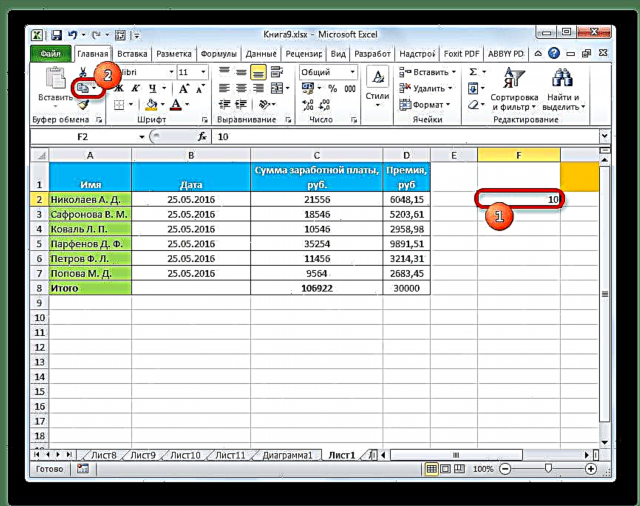



በተመሳሳይ መርህ ክፍፍል ፣ መደመር እና መቀነስ ሊከናወን ይችላል። ለዚህ ብቻ ፣ በመስኮቱ ውስጥ መዞሪያውን በተከታታይ ወደ ቦታው ማስተካከል ያስፈልግዎታል "ክፈል", እጠፍ ወይም መቀነስ. ያለበለዚያ ሁሉም እርምጃዎች ከላይ ከተዘረዘሩት ማመሳከሪያዎች ጋር ይመሳሰላሉ ፡፡
እንደሚመለከቱት, ልዩ ማስገቢያው ለተጠቃሚው በጣም ጠቃሚ መሣሪያ ነው ፡፡ እሱን በመጠቀም ፣ በአንድ ህዋስ ወይም በክልል ውስጥ ያለውን አጠቃላይ ውሂብን ብቻ መቅዳት ብቻ ሳይሆን ወደ ተለያዩ ሽፋኖች (እሴቶች ፣ ቀመሮች ፣ ቅርፀቶች ፣ ወዘተ) በመከፋፈል መገልበጥ ይችላሉ ፡፡ በዚህ ሁኔታ እነዚህን ንብርብሮች እርስ በእርስ ለማጣመር ይቻላል ፡፡ በተጨማሪም ፣ ተመሳሳዩን መሣሪያ በመጠቀም ፣ ሒሳብ ሊከናወን ይችላል። በእርግጥ ከዚህ ቴክኖሎጂ ጋር አብሮ ለመስራት የሚያስፈልጉ ክህሎቶችን ማግኘቱ ተጠቃሚዎችን በአጠቃላይ በላቀ ደረጃ ወደ ማስተማር በሚወስደው ጎዳና ላይ ተጠቃሚዎችን በእጅጉ ይረዳል ፡፡




















